용접구조물 - 사용자 프로파일 파일 위치
용접구조물 프로파일의 기본 위치는 <설치_디렉토리>\data\weldment profiles입니다. weldment profiles 폴더 안에 있는 하위 폴더 구조에 따라 구조용 멤버 PropertyManager에 표시되는 선택 목록이 달라집니다. PropertyManager의 선택 상자와 해당 Windows 탐색기 폴더 그리고 파일 구조는 다음과 같이 설정됩니다:
<home> 폴더. 한 개 또는 여러 개의 <standard> 폴더를 포함합니다. 아래 보기에서는, weldment profiles이 <홈(home)> 폴더이며 이 안에 두 개의 <규격(standard)> 폴더 (ansi inch와 iso)가 포함되어 있습니다. PropertyManager에서, 각 <규격(standard)> 폴더의 이름은 규격에서 선택으로 표시됩니다.
<규격(standard)> 폴더. 이 폴더 안에는 한 개 또는 여러 개의 <유형(type)> 폴더가 포함되어 있습니다. 예를 들어, 철재 앵글(angle iron), c 형강(c channel), 파이프(pipe) 등. PropertyManager에서, 규격을 선택한 후에 각 <유형> 하위 폴더가 유형 상자에 표시됩니다.
<유형(type)> 폴더. 한 개 또는 여러 개의 라이브러리 피처 파트가 포함되어 있습니다. PropertyManager에서 유형을 선택한 후에, 라이브러리 피처 파크 이름이 크기 상자에 표시됩니다.
|
구조용 멤버� PropertyManager: |
Windows 탐색기: |
|
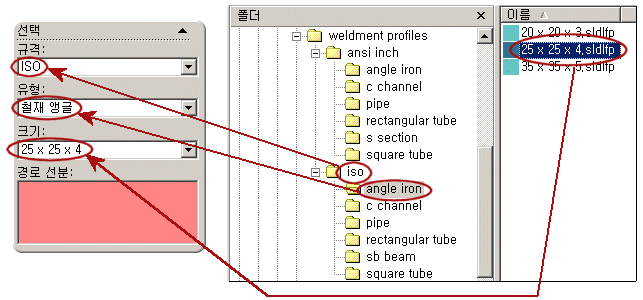
|
SolidWorks가 제공하는 폴더 구조에 사용자 정의 프로파일을 저장할 수도 있고, 사용자가 별도의 폴더 구조를 작성할 수도 있습니다.
기존 폴더 구조에 사용자 정의 프로파일 저장하기
다음 중 하나를 실행합니다.
<유형(type)> 폴더에 새 프로파일 파트를 추가합니다. 예를 들어, iso 폴더의 하위 폴더인 square tube 폴더에 사용자 정의 프로파일 파트를 저장할 수 있습니다.
PropertyManager에서, 규격으로 iso를 선택하고 유형으로 사각 튜브(square tube)를 선택하면, 사용자가 작성한 프로파일 파트 이름이 크기란에 선택 리스트로 나열됩니다.
기존 <규격(standard)> 폴더에 새 <유형(type)> 폴더를 추가하고, 추가한 새 <유형>폴더에 사용자 정의 프로파일 파트를 저장합니다. 예를 들어, iso 폴더 안에 specials이라는 이름의 폴더를 작성한 뒤에, specials 폴더에 사용자 프로파일 파트를 저장합니다.
PropertyManager에서 규격으로 iso를 선택하면, 유형 아래 선택란에 specials이 나열됩니다. 유형에서 specials을 선택하면, 크기에 사용자 정의 프로파일 파트 이름이 표시됩니다.
weldment profiles 폴더 안에 새 <규격(standard)> 폴더를 추가하고, <standard> 폴더 안에 <유형(type)> 폴더를 작성 한 뒤에 <type> 폴더 안에 사용자 프로파일 파트를 저장합니다. 예를 들어, weldment profiles 폴더 안에 My specials이라는 이름의 폴더를 작성한 뒤에, My specials 폴더 안에, My pipe와 My square tube라는 이름의 폴더 두 개를 작성합니다. 그리고, My pipe 폴더와 My square tube 폴더 안에 사용자 정의 프로파일 파트를 저장합니다.
PropertyManager에서, 규격 아래 선택 목록에 My specials이 표시됩니다. My specials을 선택하면, 유형 선택 목록에 My pipe와 My square tube가 표시됩니다. My pipe 혹은 My square tube를 선택하면, 크기에 사용자 정의 프로파일 파트 이름이 표시됩니다.
별도로 지정한 위치에 프로파일을 저장하고 싶은 경우에는, 고유의 폴더 구조를 작성한 뒤 그 폴더를 용접구조물 프로파일 위치로 지정합니다.
지정한 위치에 사용자 정의 프로파일 저장하기:
Windows 탐색기에서, 용접구조물 프로파일을 위한 사용자 정의 폴더 구조를 작성합니다. <홈(home)> 폴더를 작성하고, 그 안에 한 개 또는 여러 개의 <규격(standard)> 폴더를 작성한 뒤에 <유형(type)> 폴더를 작성합니다.
 <홈(home)> 폴더는 사용자가 원하는 곳에 작성할 수 있습니다. 즉, <설치_디렉토리>\data (기본 weldment profiles 폴더 위치)에 작성하거나, 다른 위치 또는 다른 디스크 드라이브 또는 네트워크상에 있는 다른 컴퓨터 상에 폴더를 작성할 수도 있습니다.
<홈(home)> 폴더는 사용자가 원하는 곳에 작성할 수 있습니다. 즉, <설치_디렉토리>\data (기본 weldment profiles 폴더 위치)에 작성하거나, 다른 위치 또는 다른 디스크 드라이브 또는 네트워크상에 있는 다른 컴퓨터 상에 폴더를 작성할 수도 있습니다.
SolidWorks에서, 도구, 옵션, 시스템 옵션, 파일 위치를 클릭합니다. 폴더 보여줄 항목에서 용접구조물 프로파일을 선택합니다.
폴더 아래에 현재 용접구조물 프로파일의 디렉토리 경로가 표시됩니다.
추가를 클릭하고, 조금 전에 작성한 <홈(home)> 폴더를 찾아 지정합니다.
확인을 클릭합니다.
<홈(home)> 폴더 경로가 폴더 목록에 추가됩니다.
폴더 목록에 표시된 이전 디렉토리 경로 처리 방법:
이 다음에 사용자가 구조용 멤버를 작성할 때, 사용자의 프로파일이 구조용 멤버 PropertyManager의 선택 목록에 표시됩니다.